Spesso ci troviamo a segnare appunti importanti o dati sensibili di accesso a siti web su foglietti o agende cartacee conoscendo l’alto rischio di poterli perdere o, nella peggior ipotesi, che possano capitare in mani sbagliate. 1Password è la soluzione a questo problema e vi permetterà di salvare all’interno del vostro Mac tutti i dati sensibili in modo sicuro e protetto come ad esempio login su siti bancari, conti correnti, seriali di applicazioni e tanto altro e vi permetterà inoltre di accedere ai dati protetti da ogni dispositivo in vostro possesso grazie alle applicazioni disponibili su AppStore e Google Play.
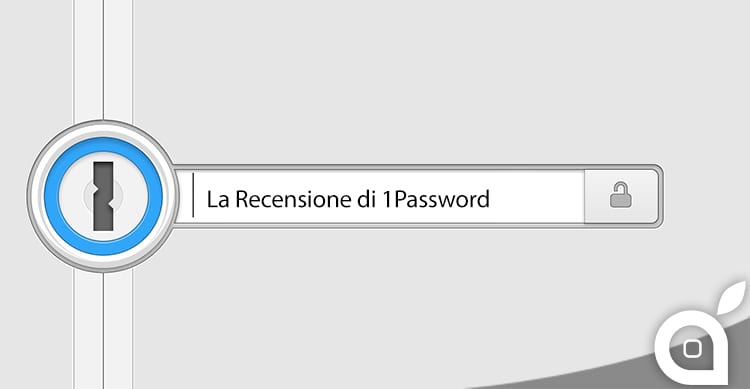
Da poco è stata pubblicata all’interno del Mac AppStore la nuova versione di 1Password 5 per Mac che non solo rende i dati ancora più al sicuro ma migliora notevolmente la grafica per adattarsi allo stile flat di OS X Yosemite portando inoltre tantissime novità e funzioni. Una delle più interessanti è sicuramente la possibilità di utilizzare il nuovo supporto ad iCloud Drive, sistema sicuramente più affidabile e automatizzato su Mac e iOS per la sincronizzazione del database delle password. La seconda grande novità è la nuova estensione 1Password Mini integrato nel sistema ed accessibile sempre dalla barra in alto a destra, vi permetterà di cercare e visualizzare velocemente tutti i vostri dati senza dover riaprire l’applicazione ogni volta.
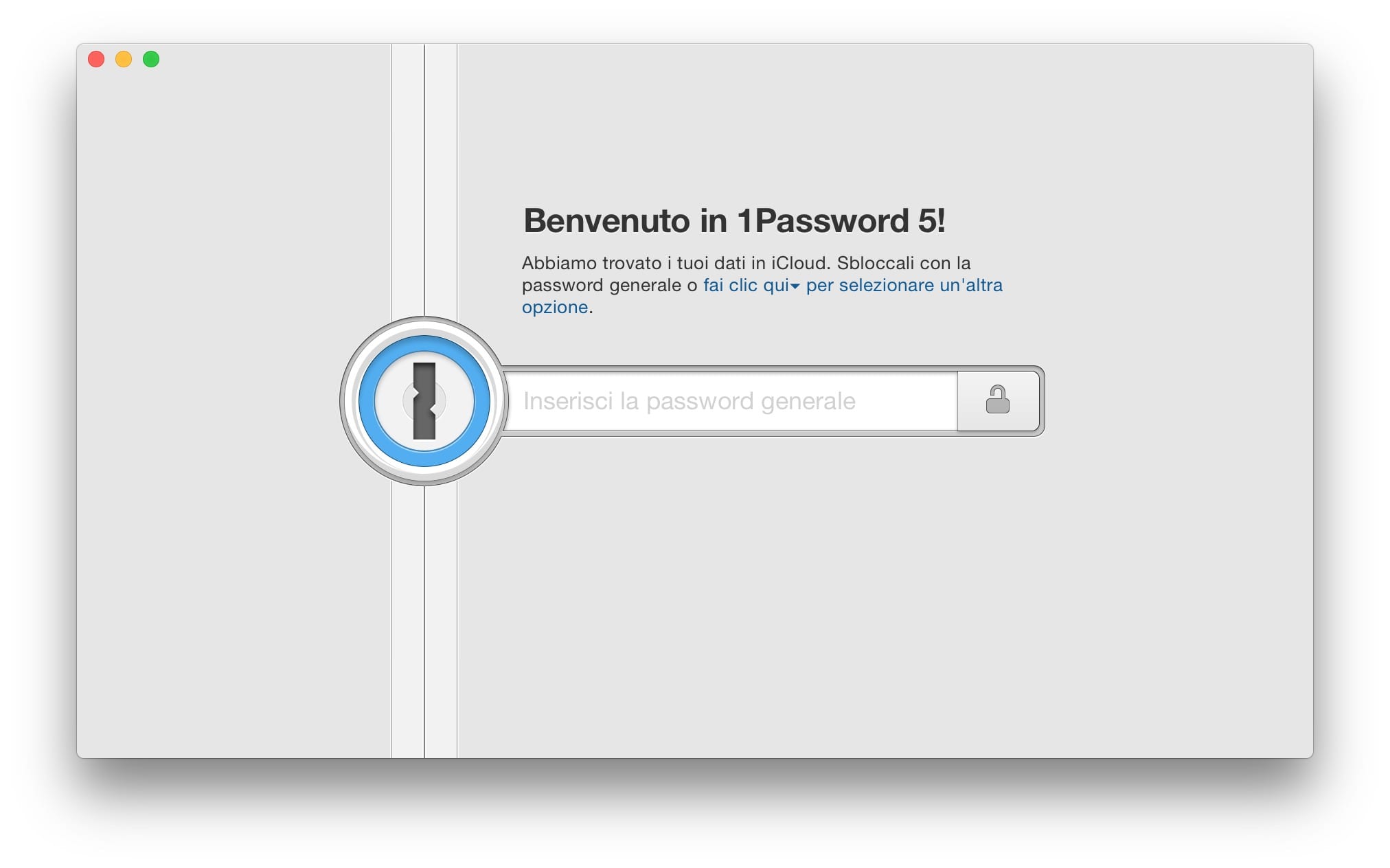
Al primo avvio della nuova versione, l’applicazione cercherà all’interno dell’account di iCloud un backup proveniente da un altro dispositivo, che sia Mac, iPhone o iPad, in alternativa avrete modo di richiamare una “cassaforte”, dal singolo file di salvataggio o reperirlo da Dropbox (sistema utilizzato di deafult nelle vecchie versioni). Se non avete accesso ad internet ma avete entrambi i dispositivi a portata di mano sarà possibile sincronizzarli collegandoli ad una stessa rete wifi.
In mancanza di un file di backup e nel caso in cui fosse la prima volta che utilizzate l’applicazione non vi preoccupate, vi verrà chiesto di scegliere una masterpassword, ovvero la password unica che da questo momento in poi utilizzerete per sbloccare la cassaforte e accedere a tutti i dati. Vi ricordiamo che su iPhone 5S/6/6 Plus, iPad Air 2 e iPad Mini 3 avrete la possibilità di sbloccare la cassaforte anche utilizzando l’impronte digitale grazie al Touch ID e iOS 8.
Aggiungere i dati è estremamente semplice ed è possibile farlo in due modi, in primis direttamente dall’applicazione cliccando sul pulsante + e scegliendo il tipo di dato da inserire. Il secondo metodo, sicuramente più intuitivo, è installando l’estensione dedicata sul browser che utilizzate. L’estensione vi permetterà di aggiungere in automatico un dato semplicemente inserendo i parametri nel classico form del sito e automaticamente l’estensione ci chiederà se vogliamo salvare i dati all’interno di 1Password.
L’utilità dell’estensione non finisce qui. Una volta che raggiungerete qualsiasi form di compilazione per inserire i dati non dovrete fare altro che cliccare sulla piccola icona in alto a sinistra e automaticamente l’applicazione, dopo aver riconosciuto il sito, vi proporrà di inserire in automatico il nome utente e la password per l’accesso, senza dover inserire alcun parametro (ad esclusione della master password per attivare l’estensione).
Ultima ed utile funzione dell’estensione è la possibilità di aiutarvi nella creazione di password complesse grazie all’utility integrata che vi aiuterà a generare una password che verrà ovviamente salvata in automatico all’interno dell’applicazione. Questa caratteristica tornerà sicuramente utile a tutti coloro che hanno un accesso sensibile, come account bancari o lavorativi e dove viene chiesto, nella gran parte dei casi, di cambiare ogni tot settimane la password, per motivi di sicurezza.
Una sezione dell’applicazione molto interessante in termini di sicurezza è il menù “Controllo di sicurezza” dove è la stessa applicazione che vi consiglia se le vostre password sono troppo poco efficaci e soprattutto grazie a Watchtower potrete conoscere lo stato di vulnerabilità dei siti internet, grazie ad un database che si aggiorna non dovrete attendere notizie o avvisi via email da parte del gestore del servizio, direttamente 1Password vi dirà se sarà necessario modificare la password per motivi di vulnerabilità del sito.

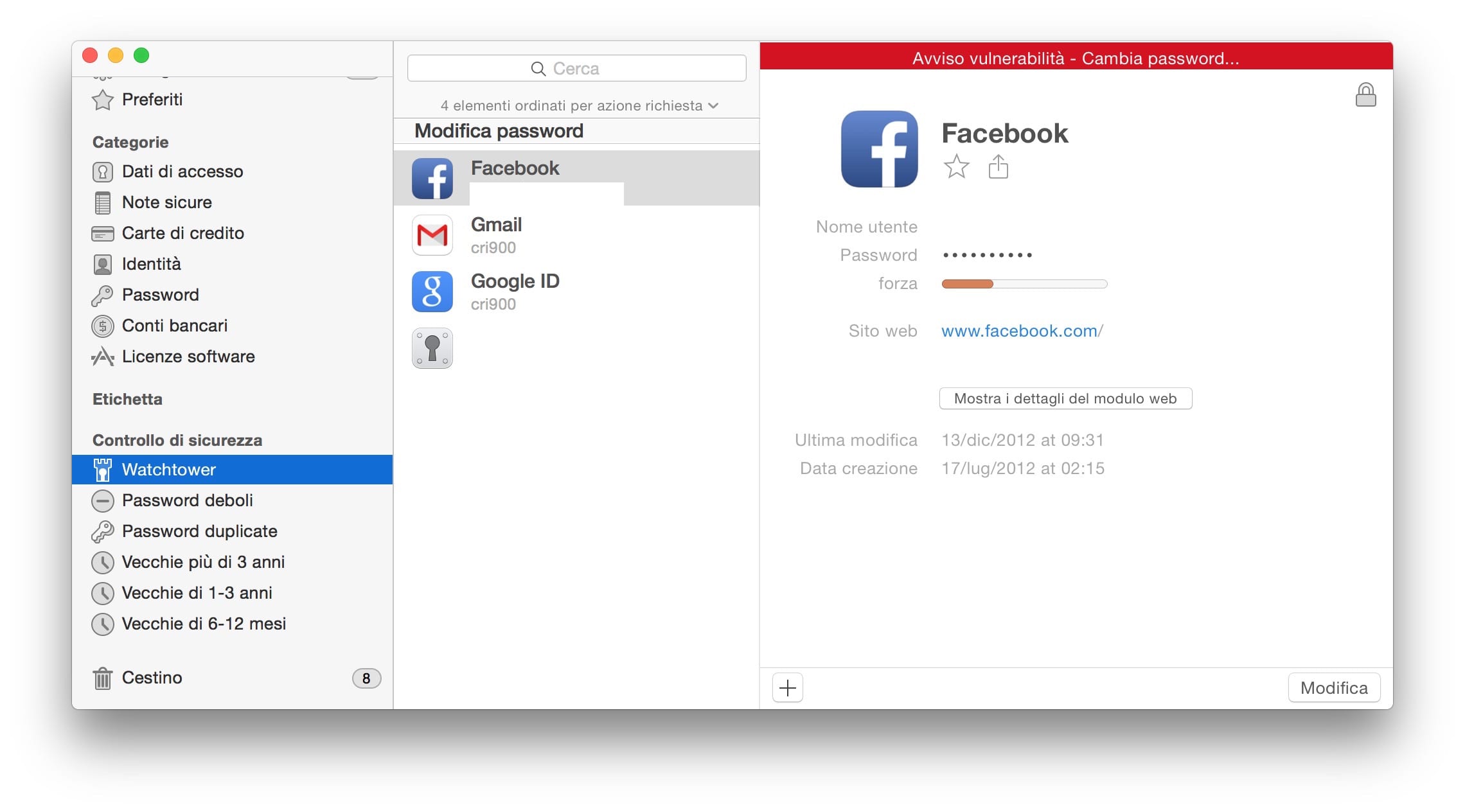 Se non siete i soli ad utilizzare il computer e volete comunque permettere agli altri utenti di utilizzare l’applicazione senza mischiare o mostrare le vostre password a terzi, 1Password vi permetterà di creare nuove casseforti, ognuna protetta da una masterpassword differente in modo da proteggere i dati di ogni utente. Questo vi permetterà anche di creare casseforti mutliutente, che potrete condividere con terze persone o con vostra moglie per memorizzare le password o gli accessi in comune.
Se non siete i soli ad utilizzare il computer e volete comunque permettere agli altri utenti di utilizzare l’applicazione senza mischiare o mostrare le vostre password a terzi, 1Password vi permetterà di creare nuove casseforti, ognuna protetta da una masterpassword differente in modo da proteggere i dati di ogni utente. Questo vi permetterà anche di creare casseforti mutliutente, che potrete condividere con terze persone o con vostra moglie per memorizzare le password o gli accessi in comune.
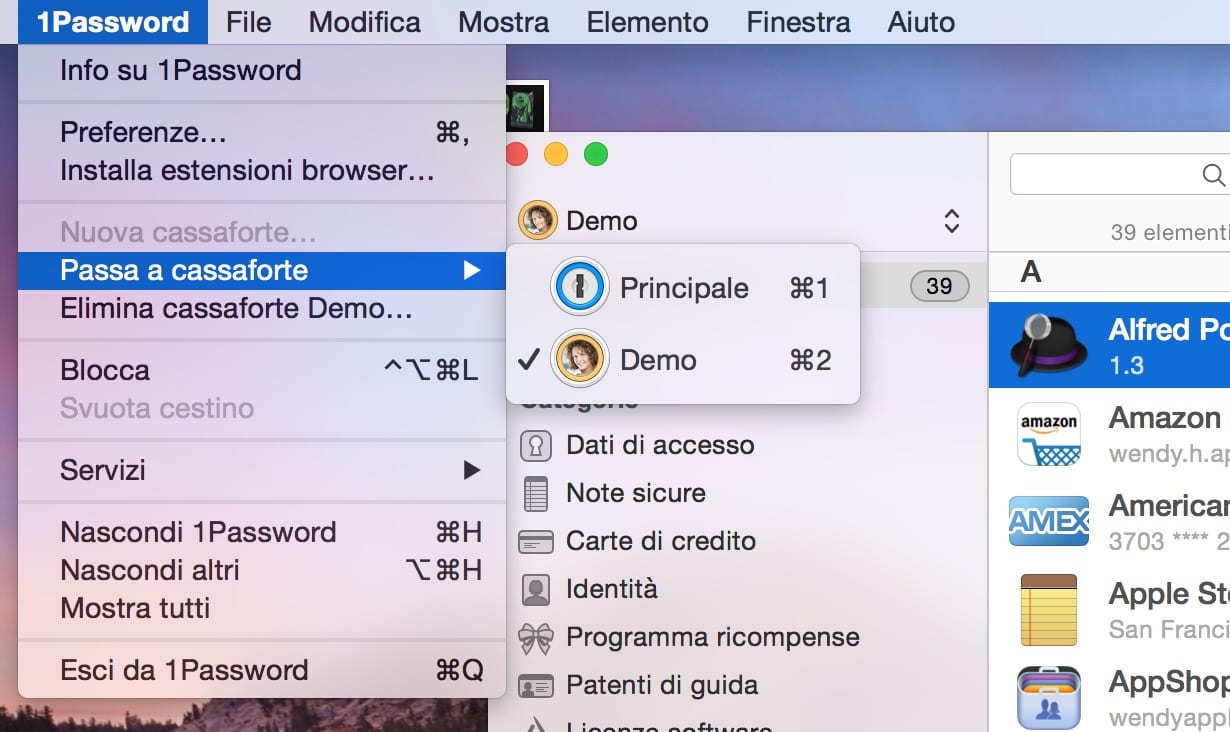 Condividere delle credenziali è veramente semplice, in ogni scheda infatti troverete il classico pulsante di condivisione che vi permetterà di inviare ad una terza persona o ad un’altra cassaforte i dati di vostro interesse. Sarà possibile mandare gli accessi sia tramite mail che via iMessage o in alternativa potrete stamparli per averne una copia cartacea.
Condividere delle credenziali è veramente semplice, in ogni scheda infatti troverete il classico pulsante di condivisione che vi permetterà di inviare ad una terza persona o ad un’altra cassaforte i dati di vostro interesse. Sarà possibile mandare gli accessi sia tramite mail che via iMessage o in alternativa potrete stamparli per averne una copia cartacea.
 Sono ormai diversi mesi che uso 1Password per Mac e dopo un paio di anni di utilizzo della versione per iPhone e iPad devo ammettere che personalmente mi sono sempre trovato bene e non ho mai avuto particolari problemi, ad eccezione delle vecchie versioni dove la sincronizzazione su Dropbox spesso andava in errore o non veniva eseguita ma da quando hanno aggiunto il supporto ad iCloud ho la comodità di avere tutto salvato senza stare a preoccuparmi. I dati salvati sono realmente al sicuro grazie all’utilizzo del sistema di autenticazione criptata AES a 256bit che impedirà a terzi di accedere alle vostre password nel caso in cui vi venga rubato il computer.
Sono ormai diversi mesi che uso 1Password per Mac e dopo un paio di anni di utilizzo della versione per iPhone e iPad devo ammettere che personalmente mi sono sempre trovato bene e non ho mai avuto particolari problemi, ad eccezione delle vecchie versioni dove la sincronizzazione su Dropbox spesso andava in errore o non veniva eseguita ma da quando hanno aggiunto il supporto ad iCloud ho la comodità di avere tutto salvato senza stare a preoccuparmi. I dati salvati sono realmente al sicuro grazie all’utilizzo del sistema di autenticazione criptata AES a 256bit che impedirà a terzi di accedere alle vostre password nel caso in cui vi venga rubato il computer.
Il bello del sistema realizzato da 1Password, a differenza della funzione Portachiavi contenuto all’interno di iCloud, è nella sincronizzazione multipiattaforma, infatti grazie a Dropbox potrete sincronizzare le vostre casseforti oltre che tra sistemi OS X e iOS anche verso Android e Windows in modo da avere un supporto completo e soddisfare le esigenze di clienti che possono avere, per necessità o scelta, più dispositivi con sistemi operativi differenti.

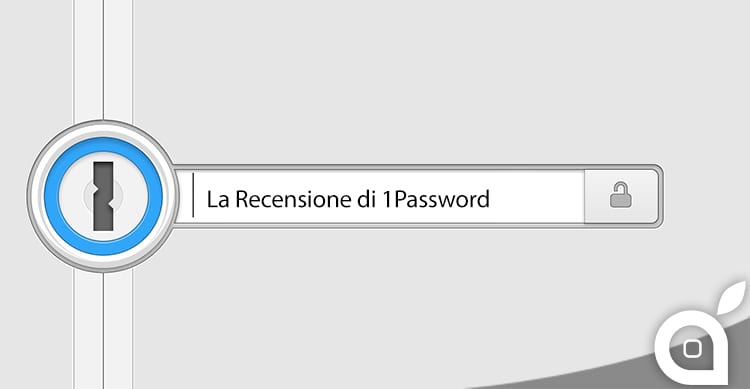
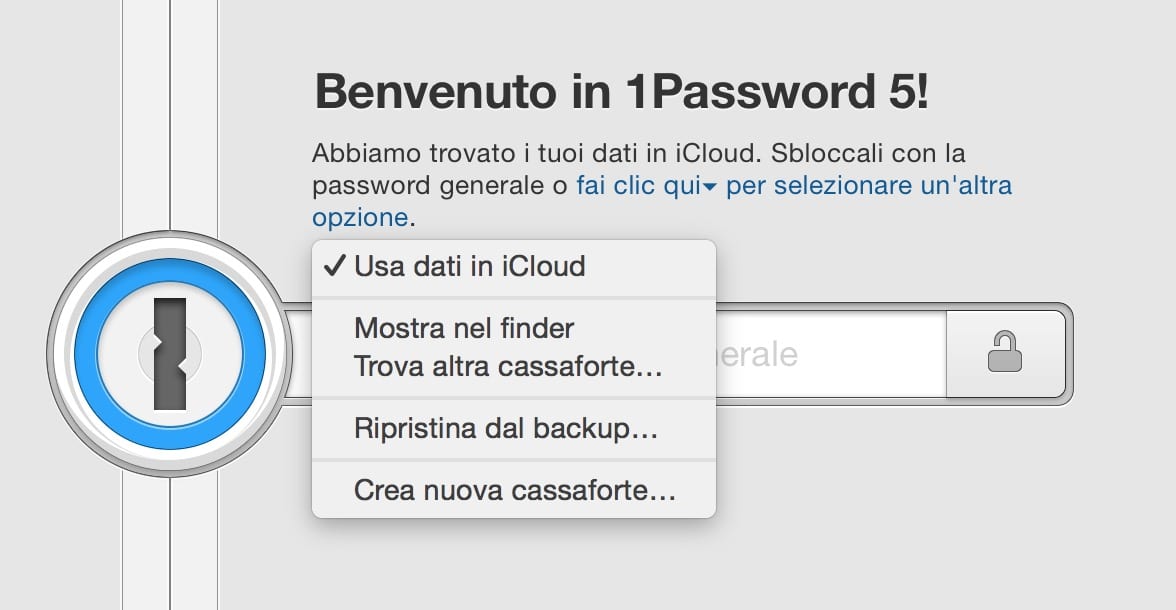
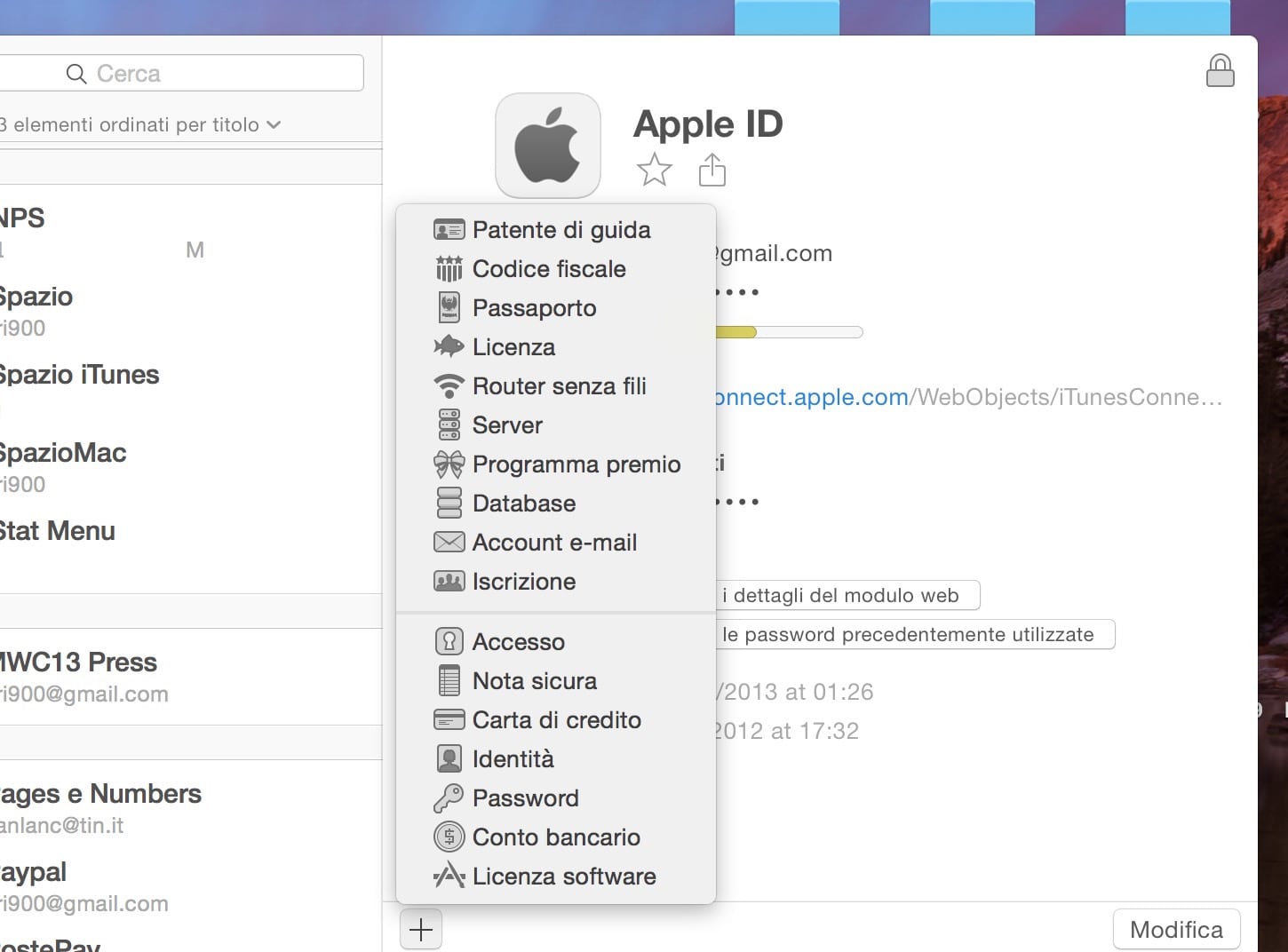
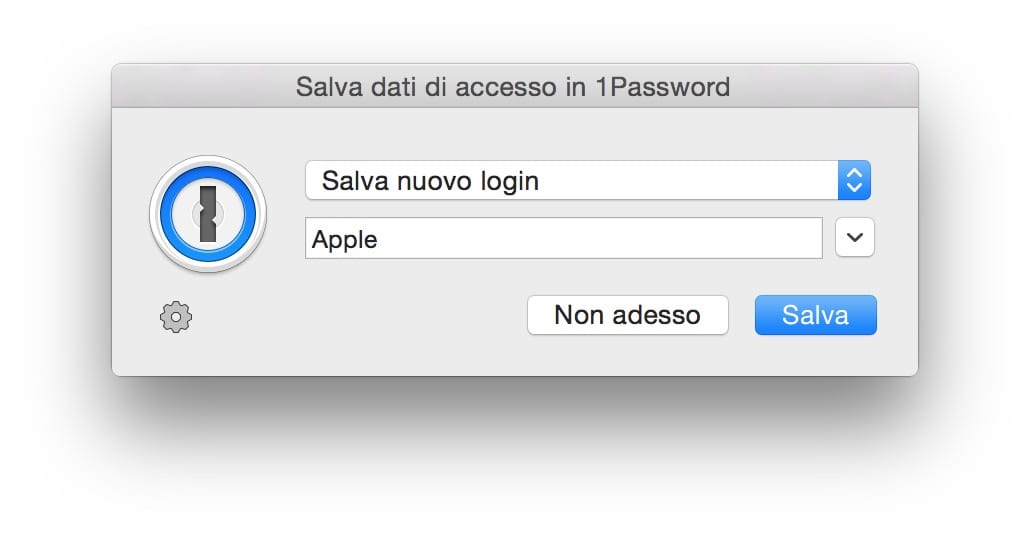


Leggi o Aggiungi Commenti